

Arizona-skrivere med alternativet for hvitt blekk gir undertrykking for ikke-hvite medier eller gjenstander, overtrykk for bakgrunnsopplyste applikasjoner på transparente medier og/eller trykker hvitt som en spot-farge.
Ved arbeid med hvitt blekk, er det tre datalag tilgjengelig som gjør det mulig for deg å bestemme området som det hvite blekket skal dekke og også hvordan det skal vises (eller ikke vises) i forhold til andre farger, avhengig av laget det er plassert i. Du kan bestemme tettheten til det hvite blekket ved å endre dråpestørrelsen. Lagoppsettet er definert i mediemodellen, men kan modifiseres som en jobbskriverinnstilling innenfor ONYX-programvaren. Når den hvite blekkinformasjonen klargjøres riktig i henhold til metodene som beskrives i dette kapittelet og utskriftsjobben sendes fra ONYX-programvaren (ONYX Thrive) til skriveren, har du en mulighet til å verifisere at lagene er riktig integrert i jobben.
Med utskriftsjobben valgt i jobbkontrollmodulen til skriverprogramvaren, klikk på Lag-knappen for å aktivere en grafisk representasjon av utskriftslagene som gjør at du kan verifisere lagrekkefølgen.
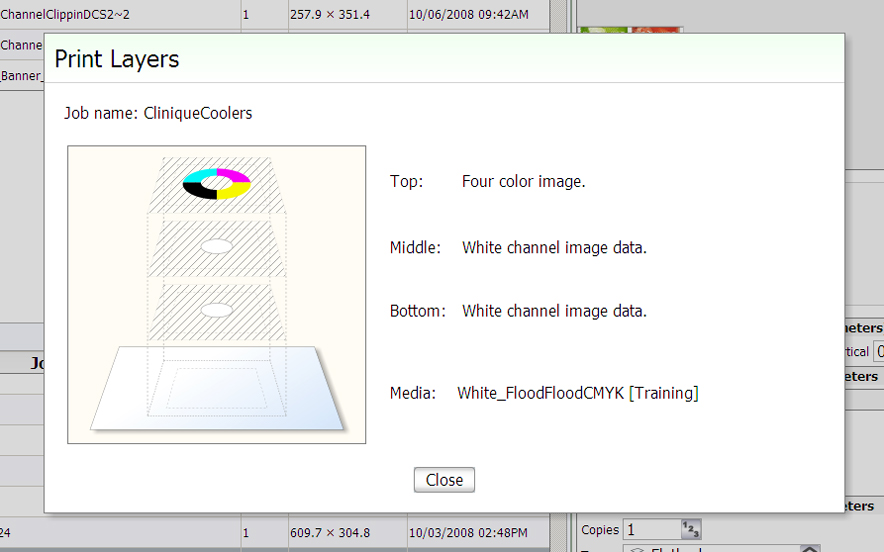 Forhåndsvis laget i skriverens brukergrensesnitt Forhåndsvis laget i skriverens brukergrensesnitt |
Hvitt blekk kan skrives ut ved bruk av flodfyllingsdata som genereres av skriveren eller jobbspot-data. En skriverflodfylling dekker hele bildeområdet, mens spot-data er tilordnet i spesifikke områder. Jobbdata separeres av ONYX-programvaren i seks dataplan: C, M, Y, K, Spot 1 og Spot 2. De hvite blekkanalene er vanligvis konfigurert til å skrive ut ved bruk av Spot 1- eller Spot 2-dataplan eller en skriverflodfylling, men kan også skrives ut ved bruk av C-, M-, Y- eller K-dataplan.
Utskriftsjobbutmating med hvitt blekk kan oppnås på en rekke måter avhengig av ønskede resultater og foretrukne arbeidsprosesser. Det finnes tre primære metoder, og disse kan brukes enten uavhengig eller samtidig. Arbeidsflytalternativene er:
Lagkonfigurasjon for skriverflodfylling
ONYX-programvare Spot Layer-verktøyet og
klargjøring av hvitt spot-databilde.
Lagkonfigurasjon for skriverflodfylling i en ONYX-arbeidsflyt krever ingen forhånds-rip filklargjøring og er den enkleste metoden for å oppnå utmating med hvitt blekk. Alt som kreves for å sette opp lagerkonfigurasjonen for å inkludere et skriverflodlag. Skriverflodlaget omfatter bindingsboksen (den ytre grensen på bildet) til filen som behandles. Det finnes også et alternativ for å kontrollere flodmengden ved å velge dråpenivået. Jo høyere dråpenivåtall, desto større mengde hvitt blekk.
ONYX-programvarens Spot Layer-verktøy tilbyr mange alternativer for å behandle et bilde, og dermed er det mulig med diverse mulige konfigurasjonsvalg. Du kan lagre disse konfigurasjonene som filtre og plassere dem i et hurtigsett, og dette gjør det mulig å gjenopprette innstillinger som brukes ofte, med minimal innsats. Alt arbeid med Spot Layer-verktøyet krever en ONYX-medieprofil med minst én spot-farge.
Bildeklargjøring for hvit spot-data krever at de hvite dataene klargjøres i bilderedigeringsprogrammer slik som Adobe Illustrator®, InDesign eller PhotoShop®. Du må bruke spesifikke navngivingskonvensjoner og bildebrukprotokoller for at ONYX RIP-køprogramvaren skal behandle dataene som ønsket. Denne metoden kan være det beste valgte hvis ønsket spot-data med hvitt blekk inkluderer kompliserte valg eller hvis data opprettes for behandling eksternt. Et rimelig ferdighetsnivå i disse programmene anbefales for å bruke denne teknikken.
Alle disse metodene kan også brukes enten alene eller i forbindelse med hverandre for å opprett ønsket utmatingsresultater. For eksempel kan du generere spot-laginformasjon for deler av et bilde i PhotoShop og deretter fortsette med å spesifisere en flodlagkonfigurasjon i ONYX Thrive. Dette kan føre til et flodlag og et spot-lag etterfulg av et CMYK-lag. Spot-data og flod vil belegge to lag av den hvite tettheten, og CMYK-bildedata kan belegge det tredje laget. Du kan bestemme utskriftsrekkefølgen på disse lagene i ONYX Thrive.
Lagene kan defineres på hvilken som helst av de følgende plasseringene:
Definert i mediene når mediene er opprettet – modusalternativer
Valgt i et hurtigsett – mediealternativer
Modifiser skriverinstillingene til en behandlet jobb i RIP-kø – høyreklikk jobben, rediger skriverinnstillinger.
Du trenger ikke å bruke lag når du skriver ut hvit spot-data. Det kan også skrives ut med andre utskrifsmoduser enn Quality-Layered.
Følgende er noen spesifikke eksempler på måten som arbeidsflyten for hvitt blekk kan brukes.
|
Bruksområder |
Bunnen |
Middels |
Topp |
Merknader |
|---|---|---|---|---|
|
Bakgrunnsopplyst første overflate (utskrift på forsiden av mediet) |
Hvit |
CMYK |
CMYK |
CMYK-lag inneholder samme data. |
|
Bakgrunnsopplyst andre overflate (utskrift på baksiden av klart medium) |
Revers trykket CMYK |
Revers trykket CMYK |
Hvit |
|
|
Dag-natt (første eller andre overflate) |
CMYK |
Hvit |
CMYK |
CMYK-data er reversert eller leses fra høyre |
|
Opak |
Hvit |
Hvit |
CMYK |
3 lag |
|
Opak |
<tom> |
Hvit |
CMYK |
2 lag |
Bakgrunnsbelyst applikasjon
Bakgrunnsbelyst applikasjon involverer utskrift på et transparent eller gjennomskinnelig materiale og montering av den første ferdige delen i en lysbok eller en plassering der belysning bakfra er mulig. I den bakgrunnsopplyste applikasjonen er det hvite blekket beregnet til å gi et lysspredningslag. Denne applikasjonen er mulig ved bruk av enten 2 eller 3 lag.
Dag-natt-applikasjon
På lignende måte involverer også dag-natt-applikasjonen utskrift på et transparent eller gjennomskinnelig materiale. En dag-natt-utskrift kan vises enten belyst forfra eller bakfra. Dette oppnås ved å trykke fargedata på to separate lag med et hvitt spredende lag i midten.
Opak applikasjon
Opak applikasjon involverer utskrift av CMYK-data på ikke-hvitt medium. For denne applikasjonen kreves hvit blekk både for å gjøre det mulig for skriveren å produsere bilder der hvitt danner en del av bildeinnholdet, samt å virke som en base for CMYK-fargesettet.